App Store Connectヘルプ
App Store Connect App 内課金の管理 価格変更のスケジュールの設定
価格変更のスケジュールの設定
アプリ内課金の価格は、App Store Connect で随時更新できます。価格変更は、開始日と終了日を指定することも、終了日を設けずに永続的とすることも可能です。たとえば、1 か月はプロモーション価格として、それ以降は通常価格に戻す、といった指定方法が可能です。
注:プロダクトのメタデータに加えた変更が Sandbox 環境で反映されるまで最大 1 時間かかります。
|
プロパティ |
説明 |
||||||||||
|---|---|---|---|---|---|---|---|---|---|---|---|
|
Global Price Change (価格の一括変更) |
App Store Connect で基準とする国や地域における、アプリの価格変更に使用します。基準とする国や地域以外に対しては、同等の価格をプロバイダに代わり、Apple が自動で適用します。税額や為替の変動に伴う価格の調整も、随時自動で行います。基準とする国や地域での価格は自動変更されません。 |
||||||||||
|
Temporary Price Change (価格の一時的な変更) |
特定の国や地域に対する、価格の一時的な変更に使用します。開始日と終了日をプロバイダが設定します。一時的な変更の適用期間においては、変更を設定した国や地域に対して自動価格調整が行われません。 |
||||||||||
|
Custom Price Change (価格のカスタム変更) |
一部またはすべての国または地域に対して、価格を手動で管理する場合に使用します。手動管理を設定した国や地域に対しては、自動調整は適用されません。 |
||||||||||
必要な役割:Account Holder、Admin、または App Manager。「役割の権限」を参照してください。
価格の永続的な変更のスケジュール設定
-
「アプリ」で、表示するアプリを選択します。
-
サイドバーの「収益化」で、「アプリ内課金」をクリックします(非更新サブスクリプションの場合は、「サブスクリプション」をクリックした後、「非更新サブスクリプション」まで下にスクロールして、「管理」をクリックします)。
-
編集するアプリ内課金をクリックします。
-
「価格表」の横にある追加ボタン (+) をクリックします。
-
「Global Price Change」(価格の一括変更) を選択し、「次へ」をクリックします。
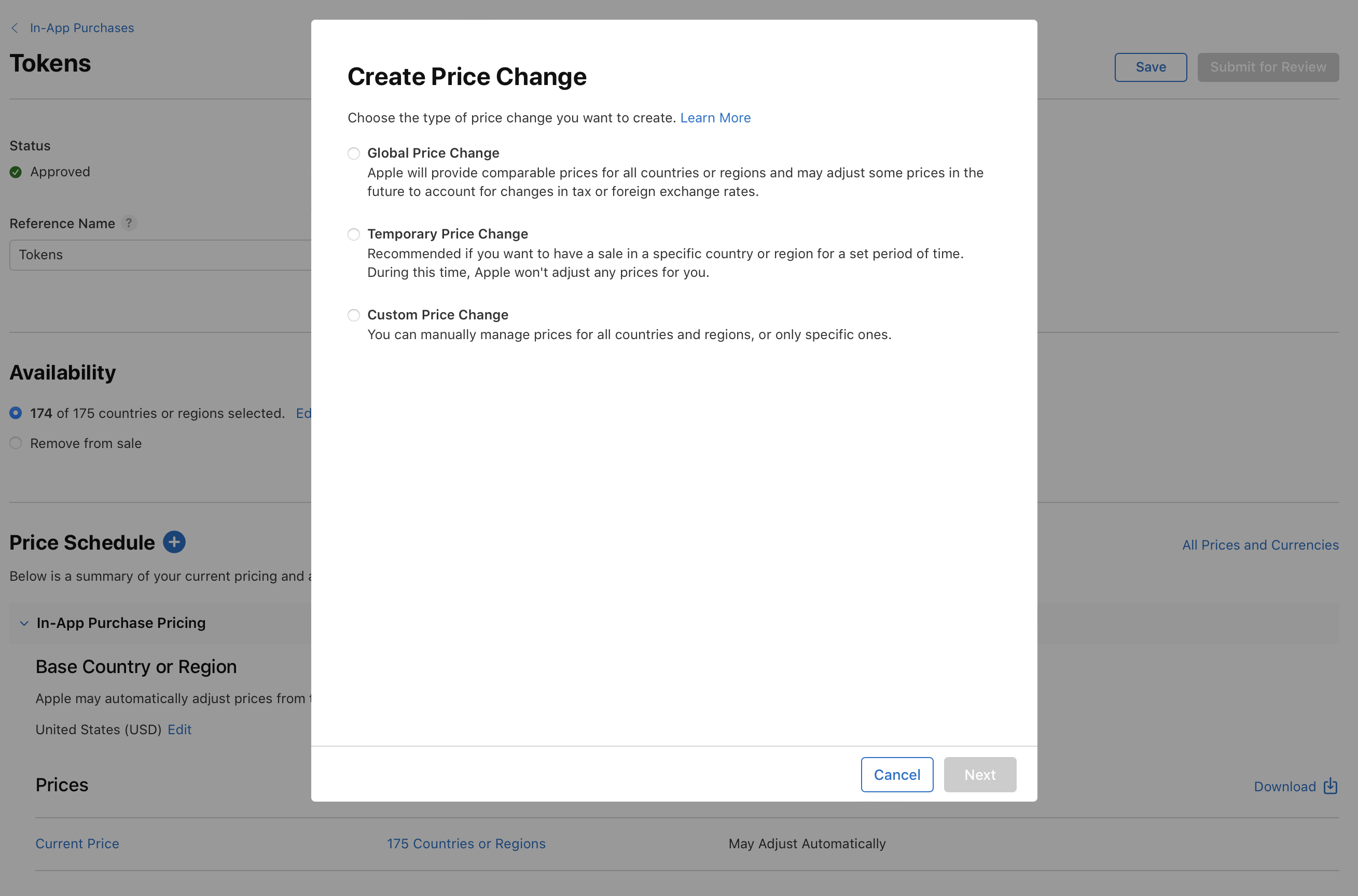
-
適用開始日を選択します。選択できるのは、設定した日の当日から翌年末日までとなります。
-
基準とする国または地域の価格を選択します。この基準は、他の 174 のストアフロントにおいて相当する価格を算出する際に使用されます。この 174 のストアフロントにおける価格は、税額や為替の変動に応じて定期的に自動調整されます。各国や地域の価格を確認の上、「確認」をクリックします。
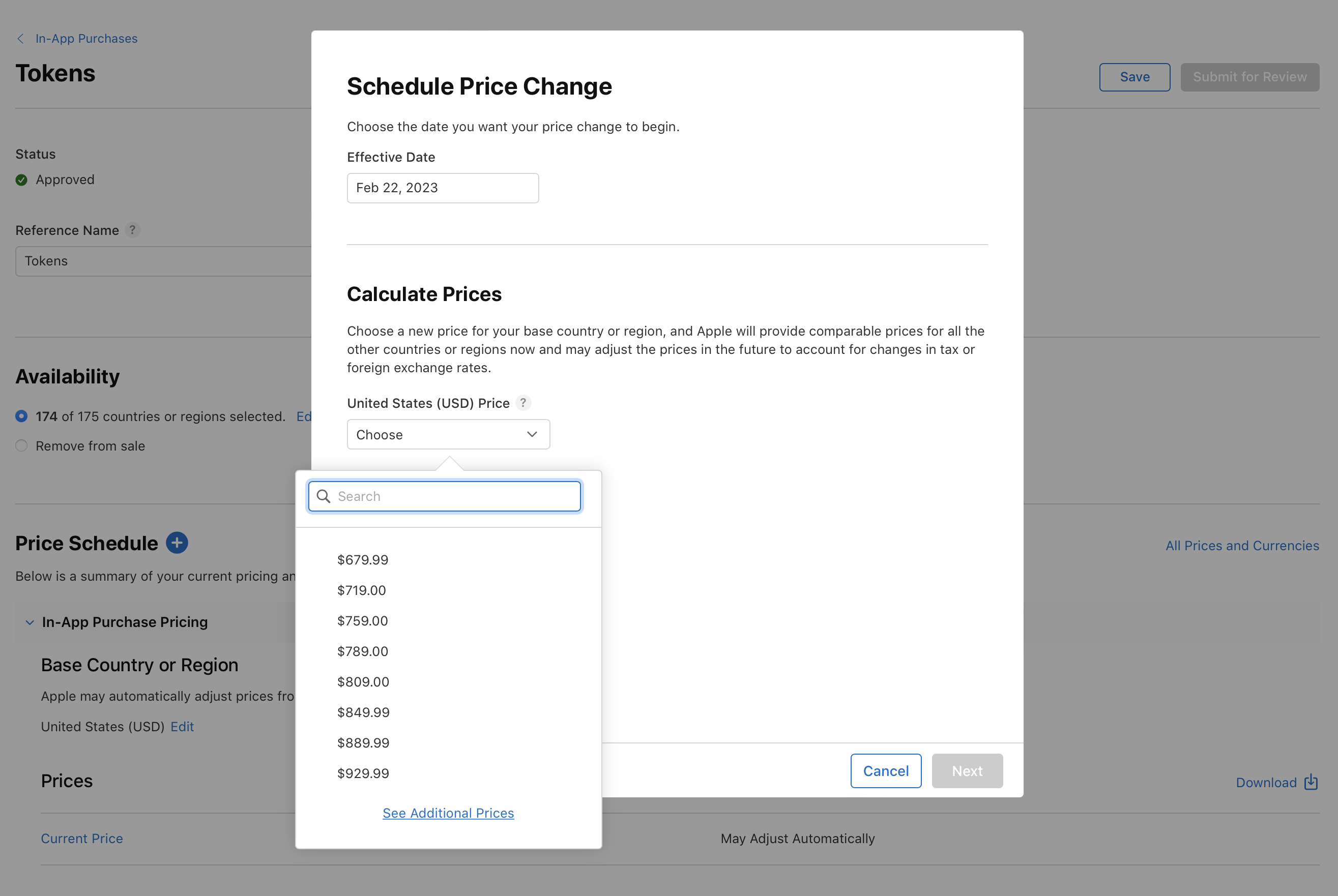
-
各国、各地域の価格を確認の上、「確認」をクリックします。
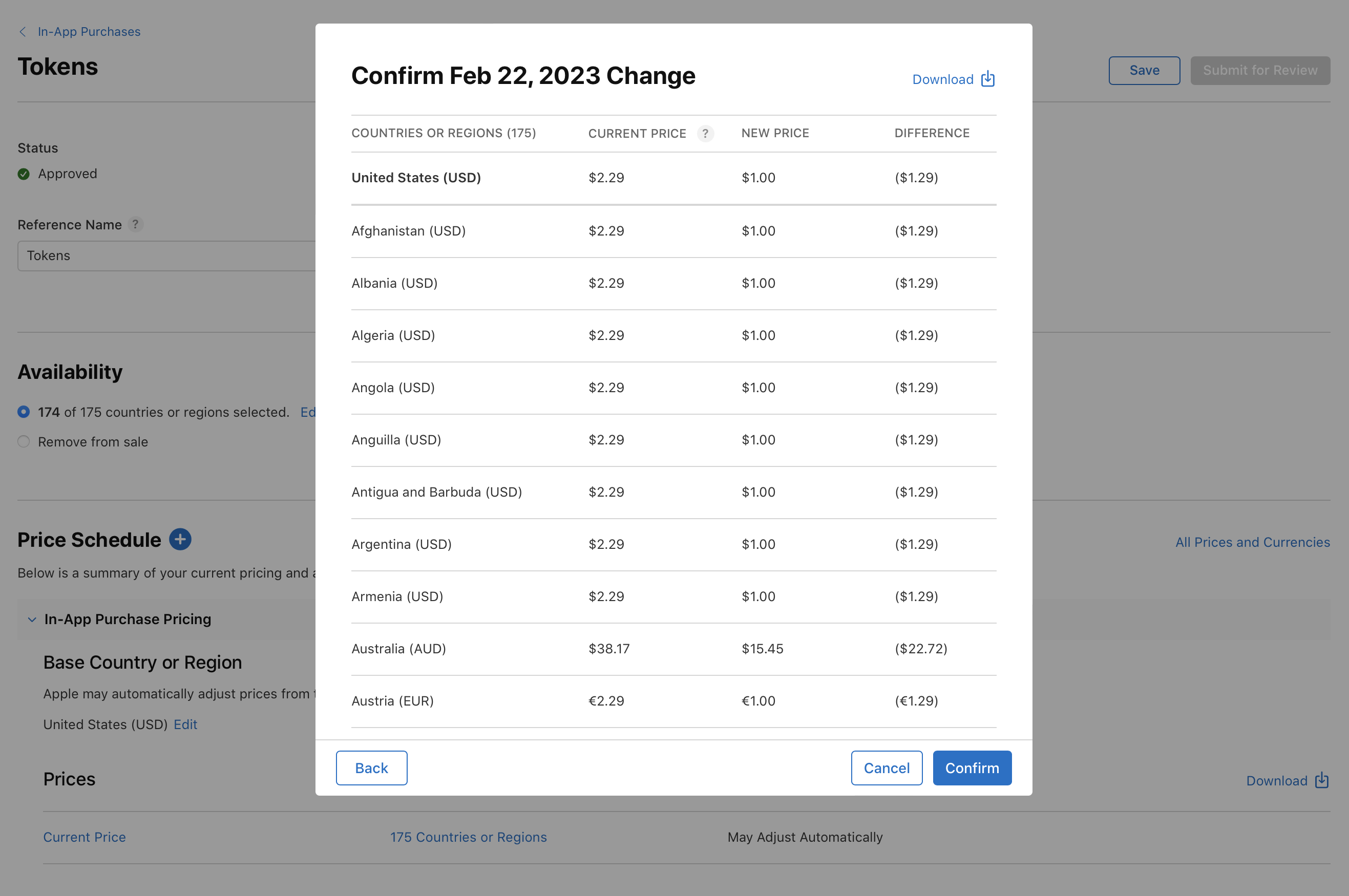
価格の一時的な変更のスケジュール設定
-
「アプリ」で、表示するアプリを選択します。
-
サイドバーの「収益化」で、「アプリ内課金」をクリックします(非更新サブスクリプションの場合は、「サブスクリプション」をクリックした後、「非更新サブスクリプション」まで下にスクロールして、「管理」をクリックします)。
-
編集するアプリ内課金をクリックします。
-
「価格表」の横にある追加ボタン (+) をクリックします。
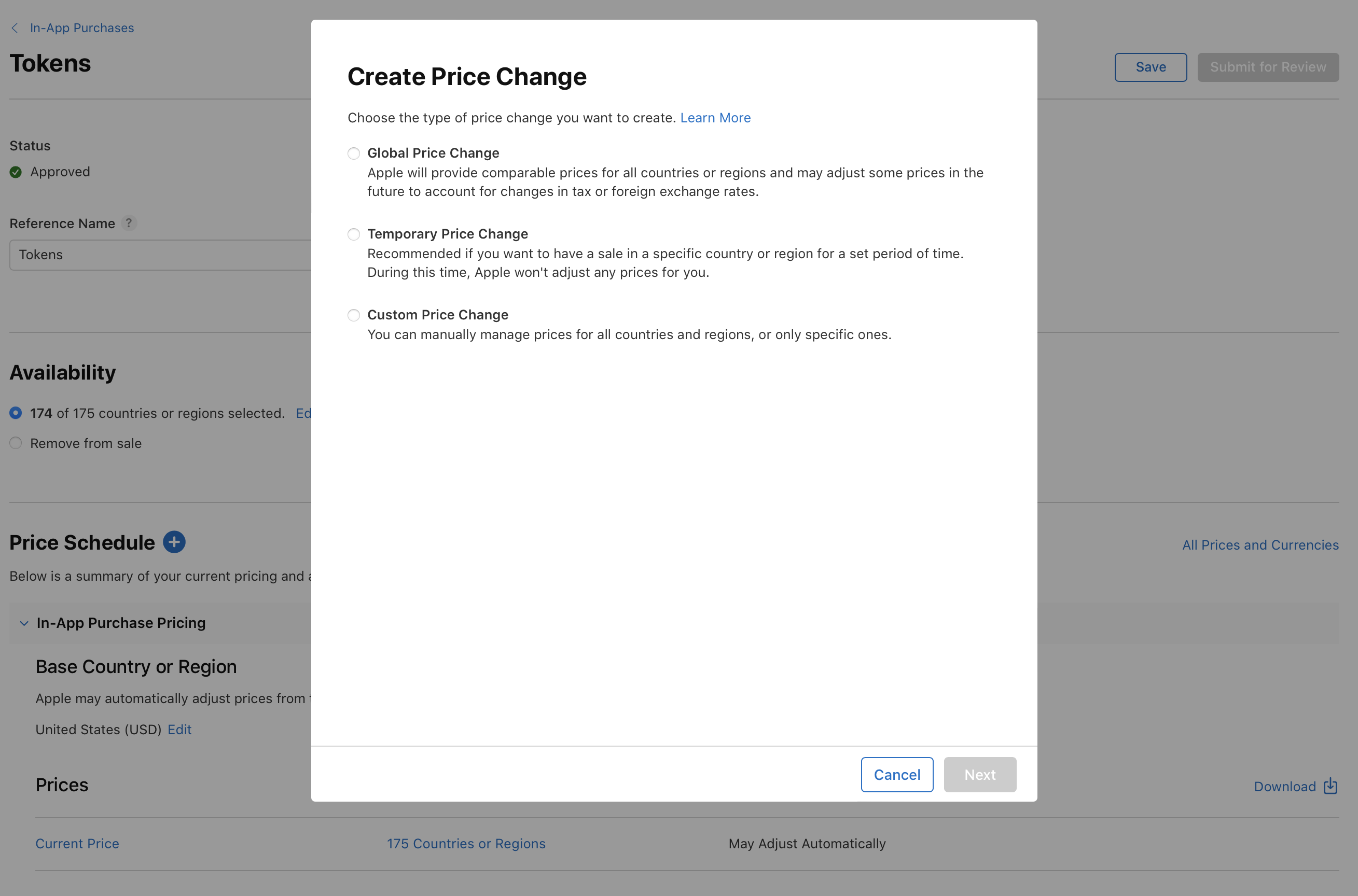
-
「Temporary Price Change」(価格の一時的な変更) を選択し、「次へ」をクリックします。
-
開始日と終了日を選択し、「次へ」をクリックします。開始日として選択できるのは、設定した日の当日から翌年末日までとなります。また、一時的な変更の期間として設定できるのは最長で 1 年となります。
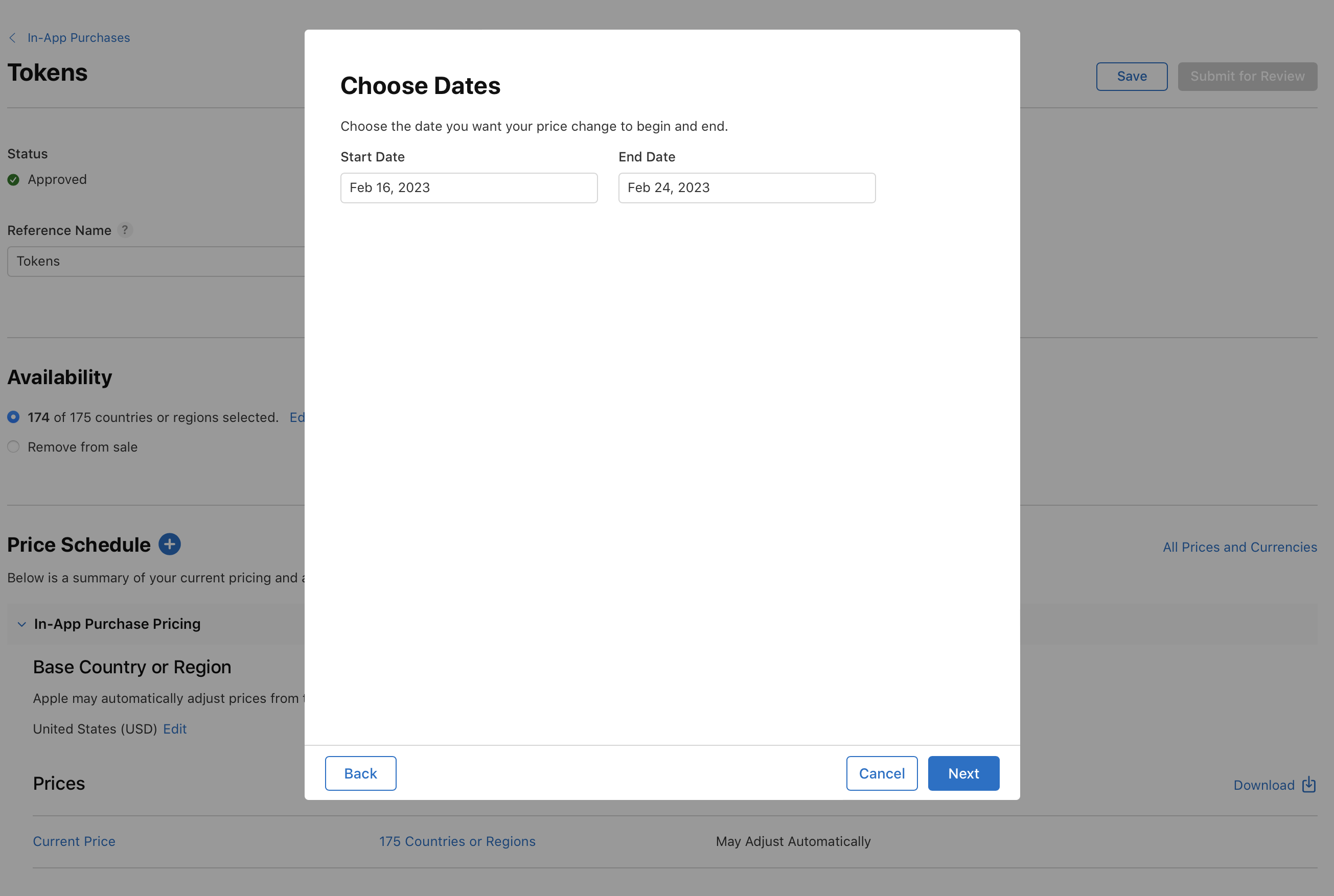
-
価格変更を適用したいApp Storeの国または地域を選択し、「次へ」をクリックします。
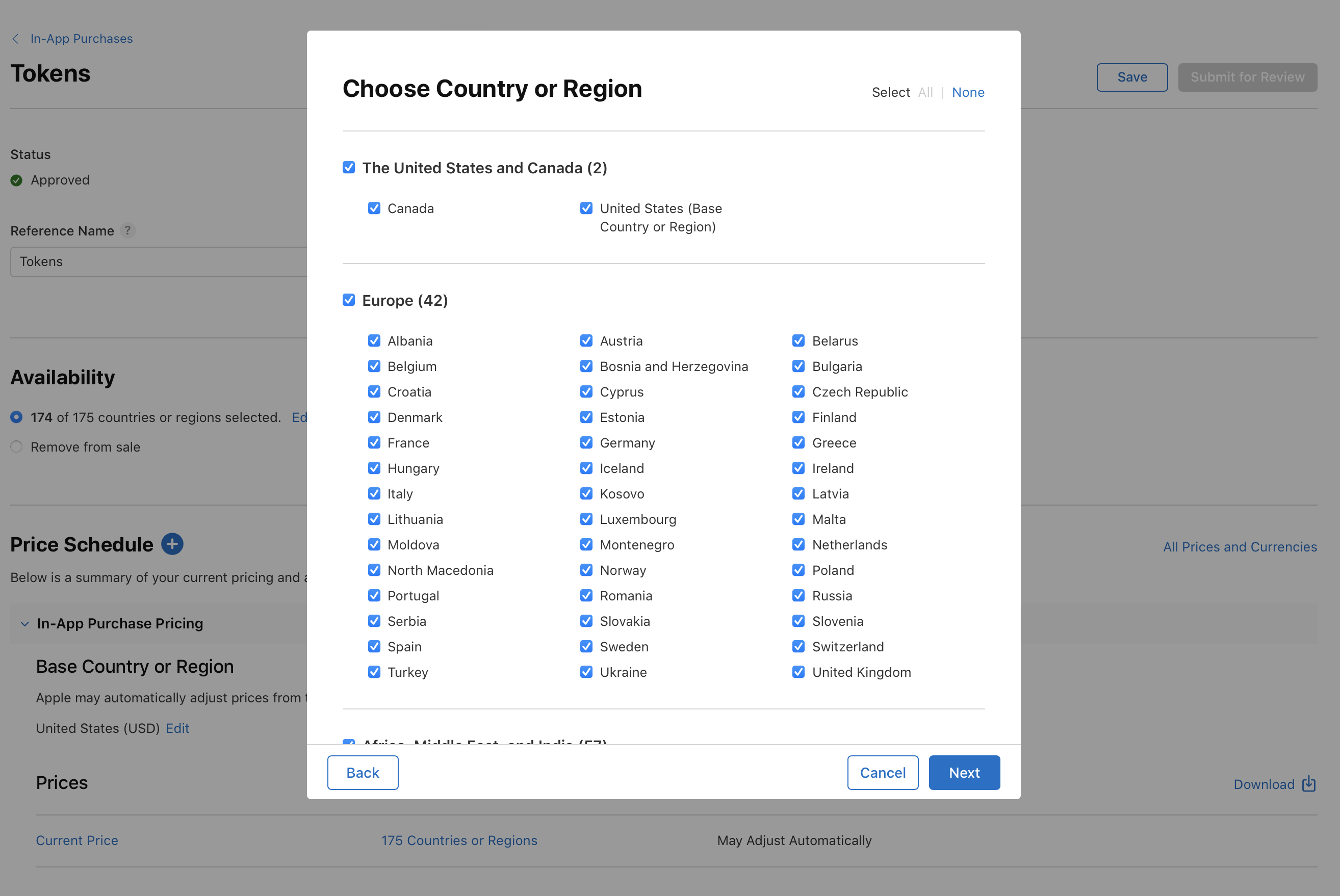
-
国/地域と価格を 1 つずつ選択し、「次へ」をクリックします。この情報は、価格変更を適用する国や地域において相当する価格を算出する際の基準として使用されます。
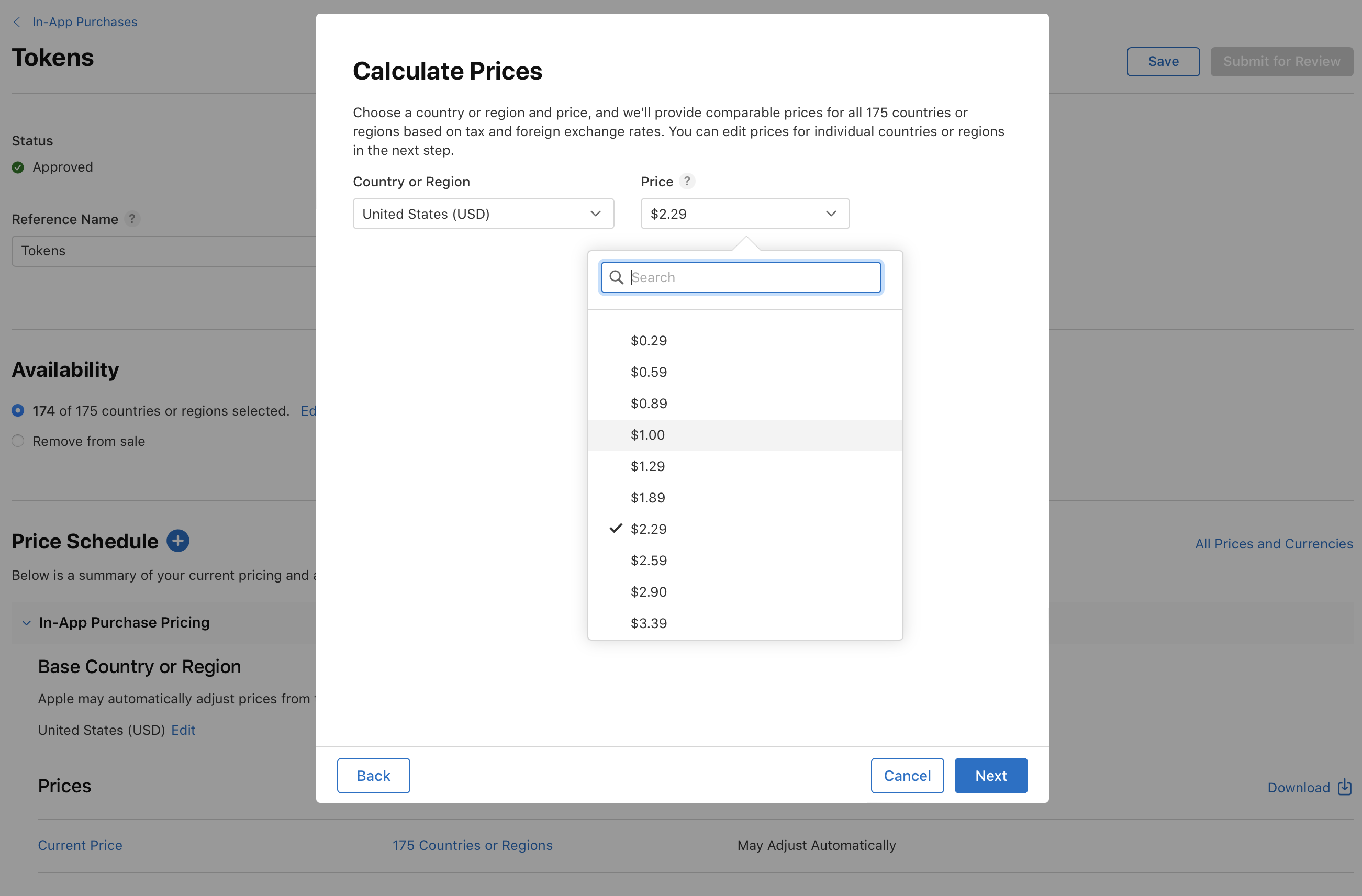
-
各国や地域に対して提示されている価格を確認し、必要があれば変更を加えて「次へ」をクリックします。
なお、基準となる国または地域にも一時的な価格変更を適用する場合、選択した開始日から終了日の間、175の国または地域すべてでアプリ内課金価格に対する自動調整が適用されなくなります。国または地域をさらに追加する場合は「戻る」または「キャンセル」を、追加しない場合は「次へ」をクリックしてください。
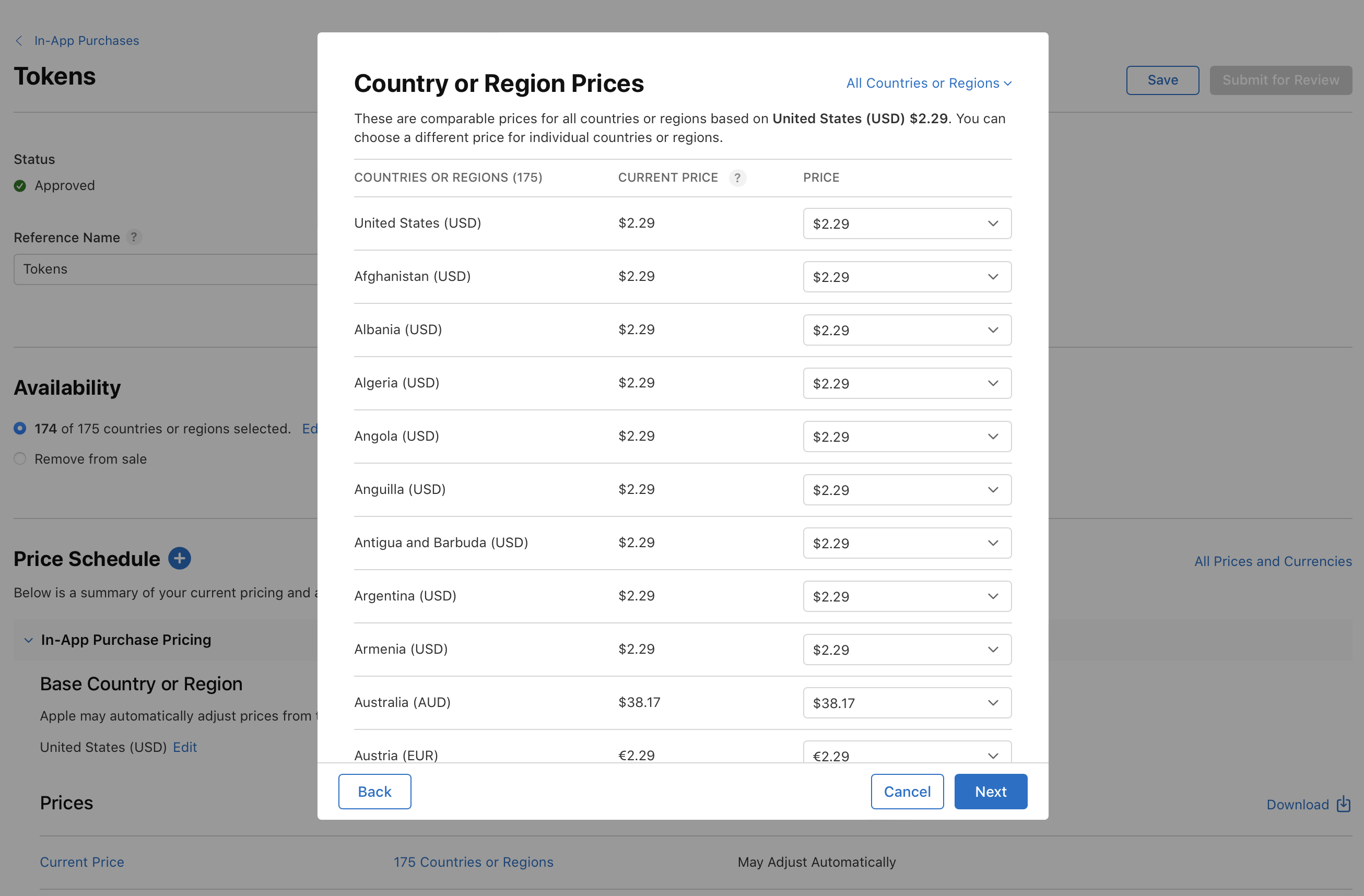
-
一時的に適用される価格を確認の上、「確認」をクリックします。
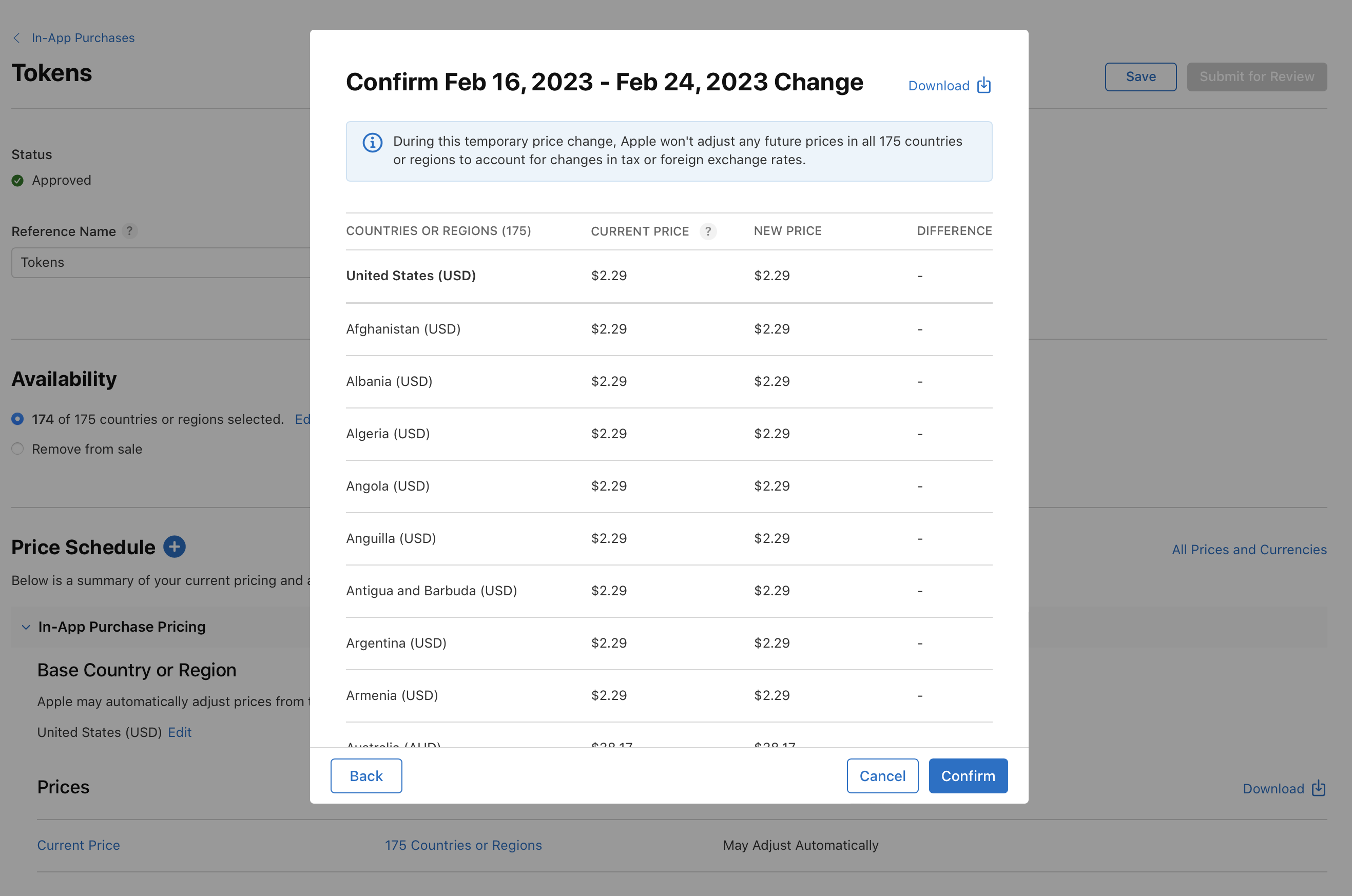
価格のカスタム変更のスケジュール設定 (一部の国や地域の価格を手動で管理する場合)
-
「アプリ」で、表示するアプリを選択します。
-
サイドバーの「収益化」で、「アプリ内課金」をクリックします(非更新サブスクリプションの場合は、「サブスクリプション」をクリックした後、「非更新サブスクリプション」まで下にスクロールして、「管理」をクリックします)。
-
編集するアプリ内課金をクリックします。
-
「価格表」の横にある追加ボタン (+) をクリックします。
-
「Custom Price Change」(価格のカスタム変更) を選択し、「次へ」をクリックします。
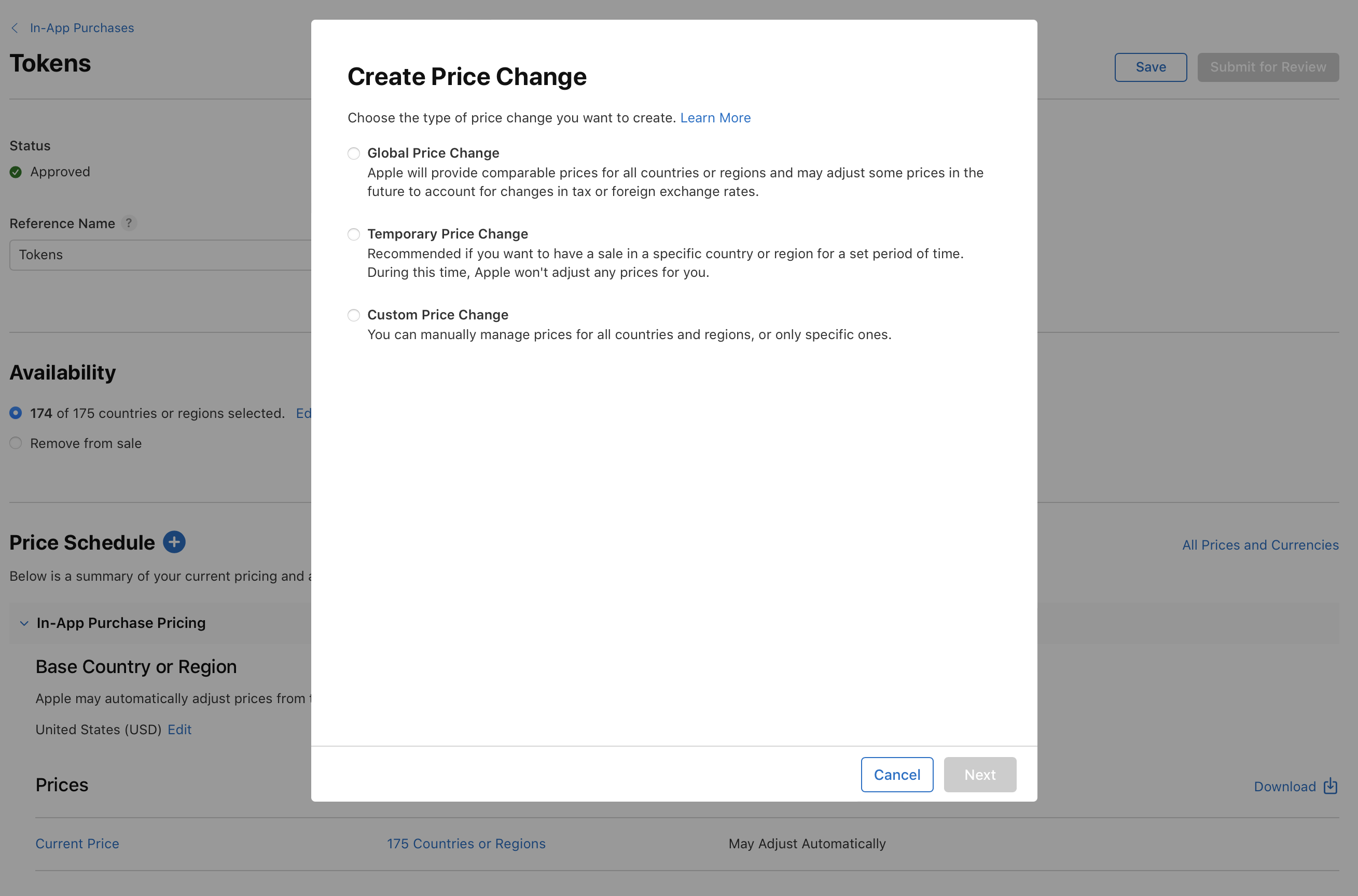
-
適用開始日を選択します。選択できるのは、設定した日の当日から翌年末日までとなります。
-
最初に表示される「Manually manage prices in specific countries or regions」(一部の国や地域の価格を手動で管理する) を選択します。
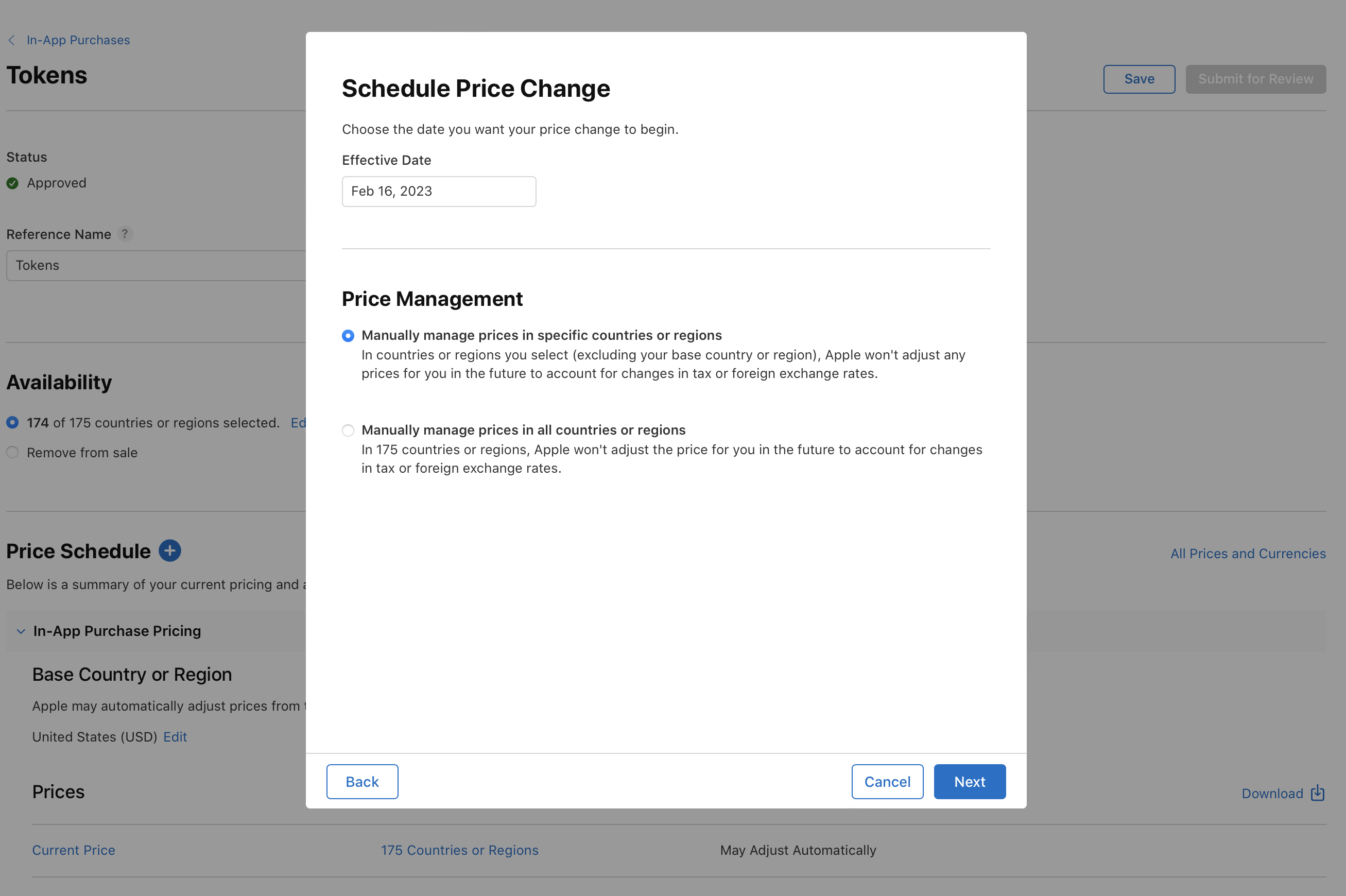
-
価格変更を適用したいApp Storeの国または地域を選択し、「次へ」をクリックします。基準となる国または地域は選択できません。
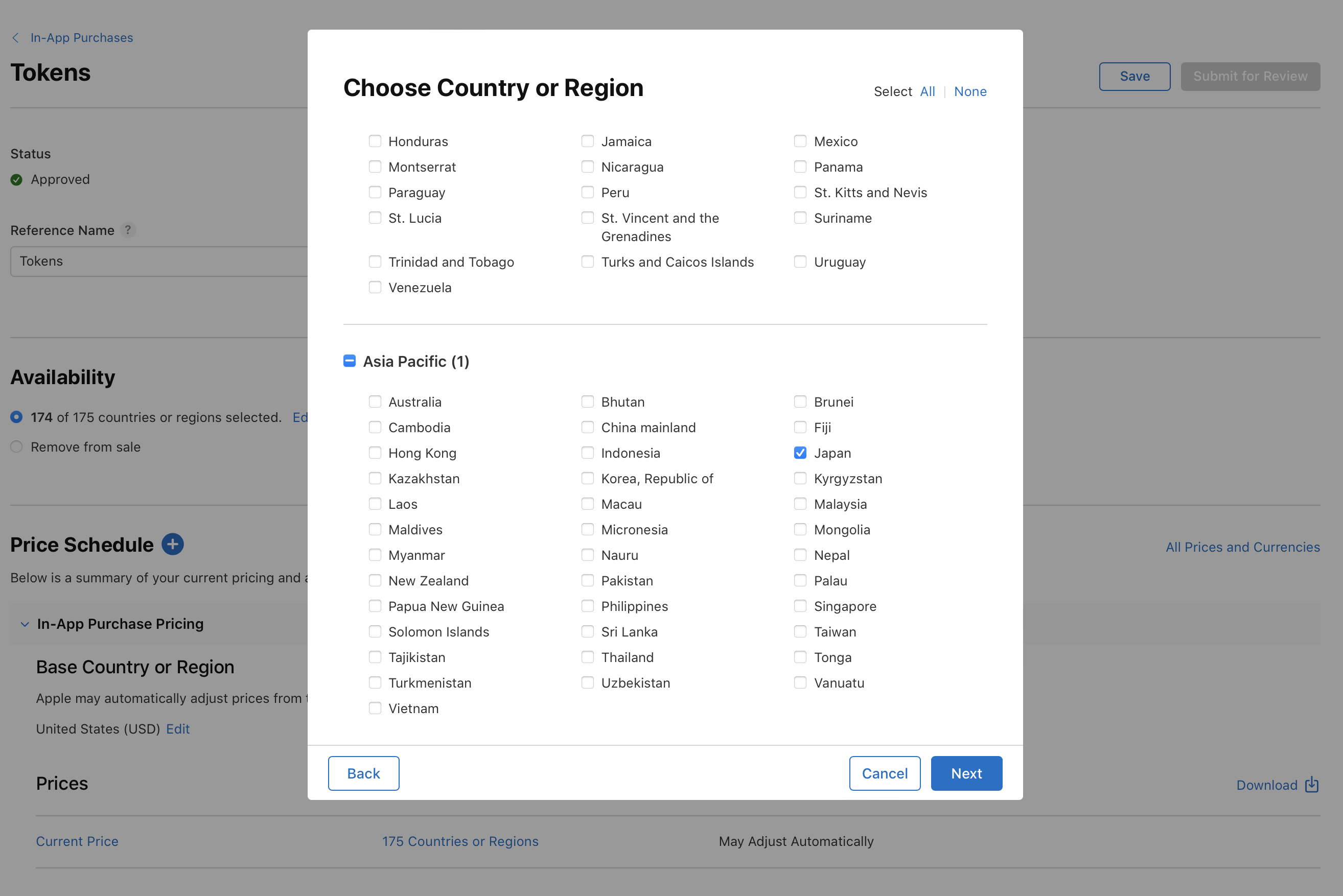
-
国/地域と価格を 1 つずつ選択し、「次へ」をクリックします。この情報は、カスタム変更を適用する国や地域において相当する価格を算出する際の基準として使用されます。
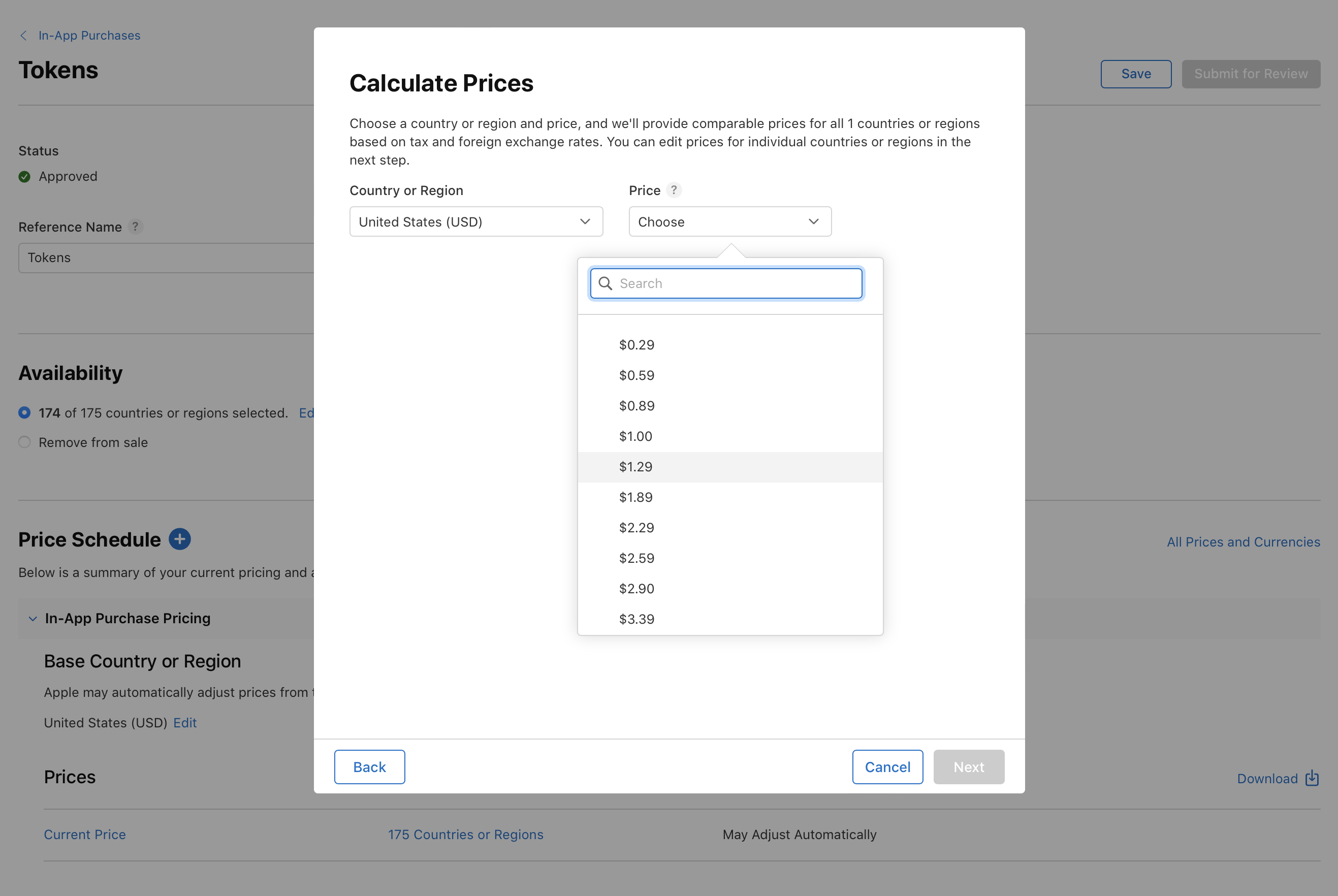
-
それぞれの国や地域の価格を確認し、必要があれば変更を加え、「次へ」をクリックします。
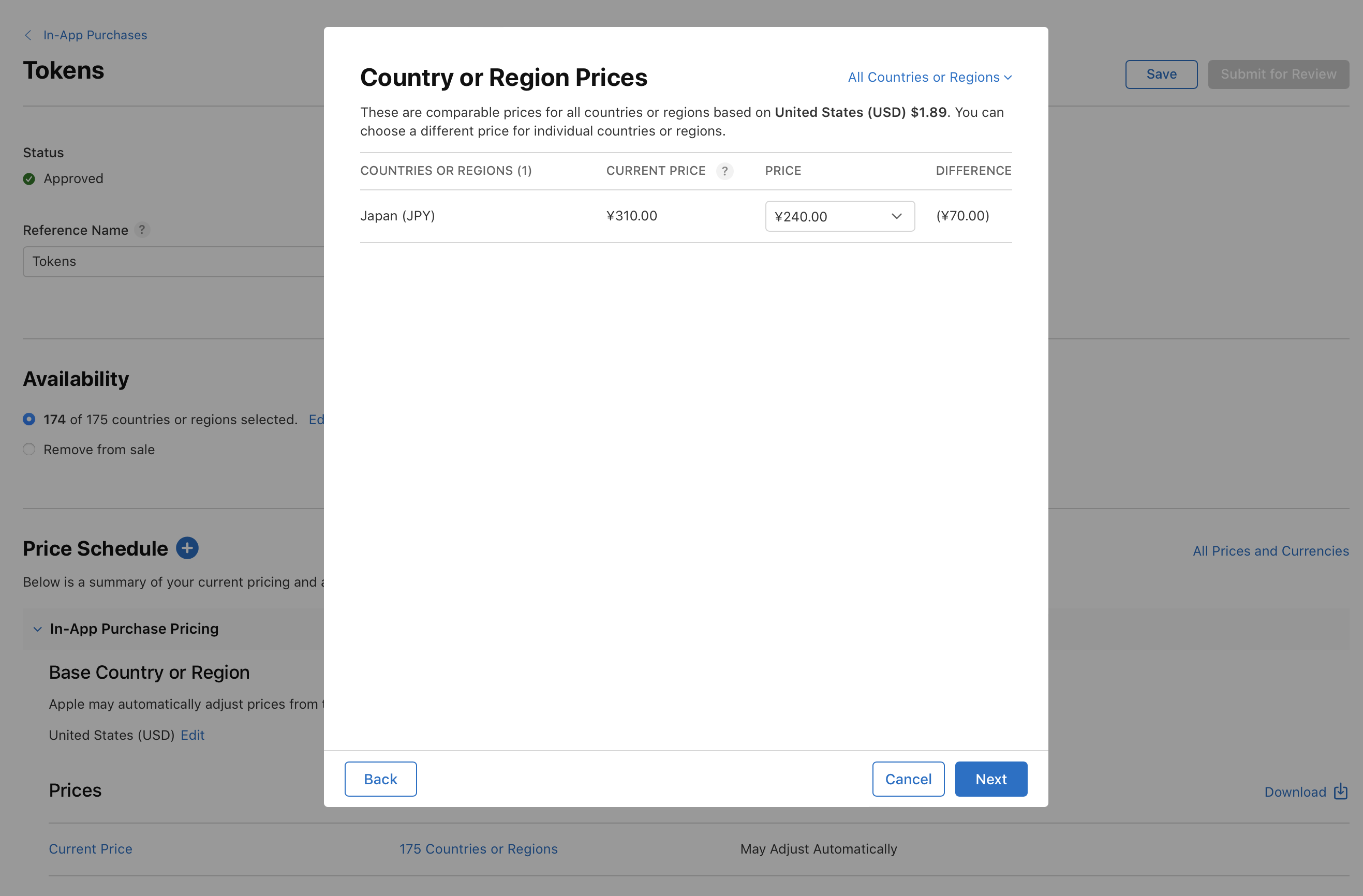
-
変更内容について確認の上、「確認」をクリックします。
変更が有効化されると、選択した国や地域においては、税額や為替の変動に応じた自動価格調整がアプリ内課金で行われなくなります。この設定は必ず、Apple の価格設定機能についてよく読んで理解した上で行うようにしてください。
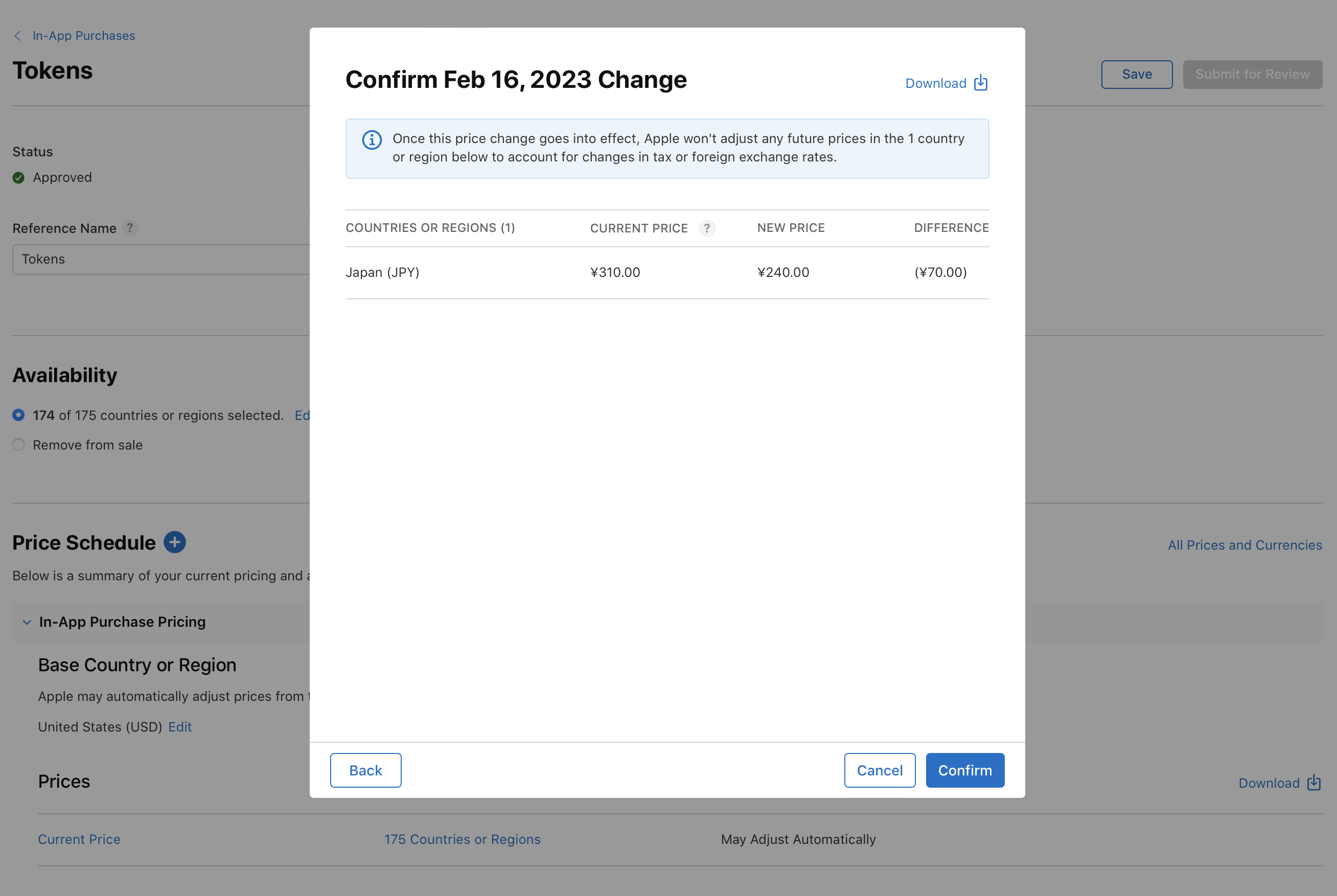
価格のカスタム変更のスケジュール設定 (175 の国や地域すべての価格を手動で管理する場合)
App Store Connect で基準としている国や地域に対して価格のカスタム変更を適用する場合、全 175 の App Store すべてにおいて自動価格調整が行われなくなります。
-
「アプリ」で、表示するアプリを選択します。
-
サイドバーの「収益化」で、「アプリ内課金」をクリックします(非更新サブスクリプションの場合は、「サブスクリプション」をクリックした後、「非更新サブスクリプション」まで下にスクロールして、「管理」をクリックします)。
-
編集するアプリ内課金をクリックします。
-
「価格表」の横にある追加ボタン (+) をクリックします。
-
「Custom Price Change」(価格のカスタム変更) を選択し、「次へ」をクリックします。
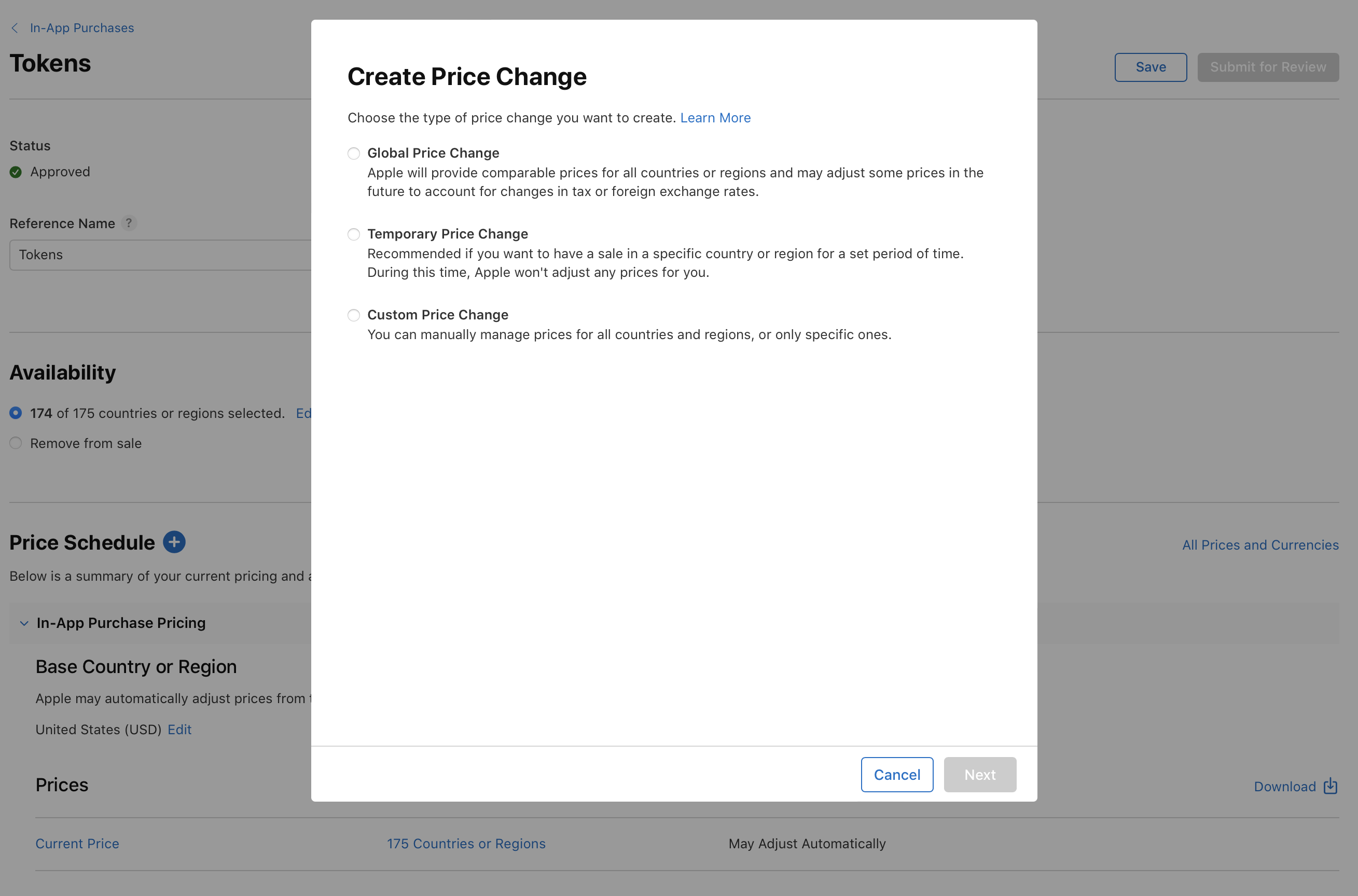
-
適用開始日を選択します。選択できるのは、設定した日の当日から翌年末日までとなります。
-
2 番目に表示される「すべての国または地域の価格を手動で管理する」を選択して、「次へ」をクリックします。この情報は、175 の国や地域すべての価格を手動で管理する上で必要となります。なお価格は、現行のものを使用しても、新たに選択しても構いません。
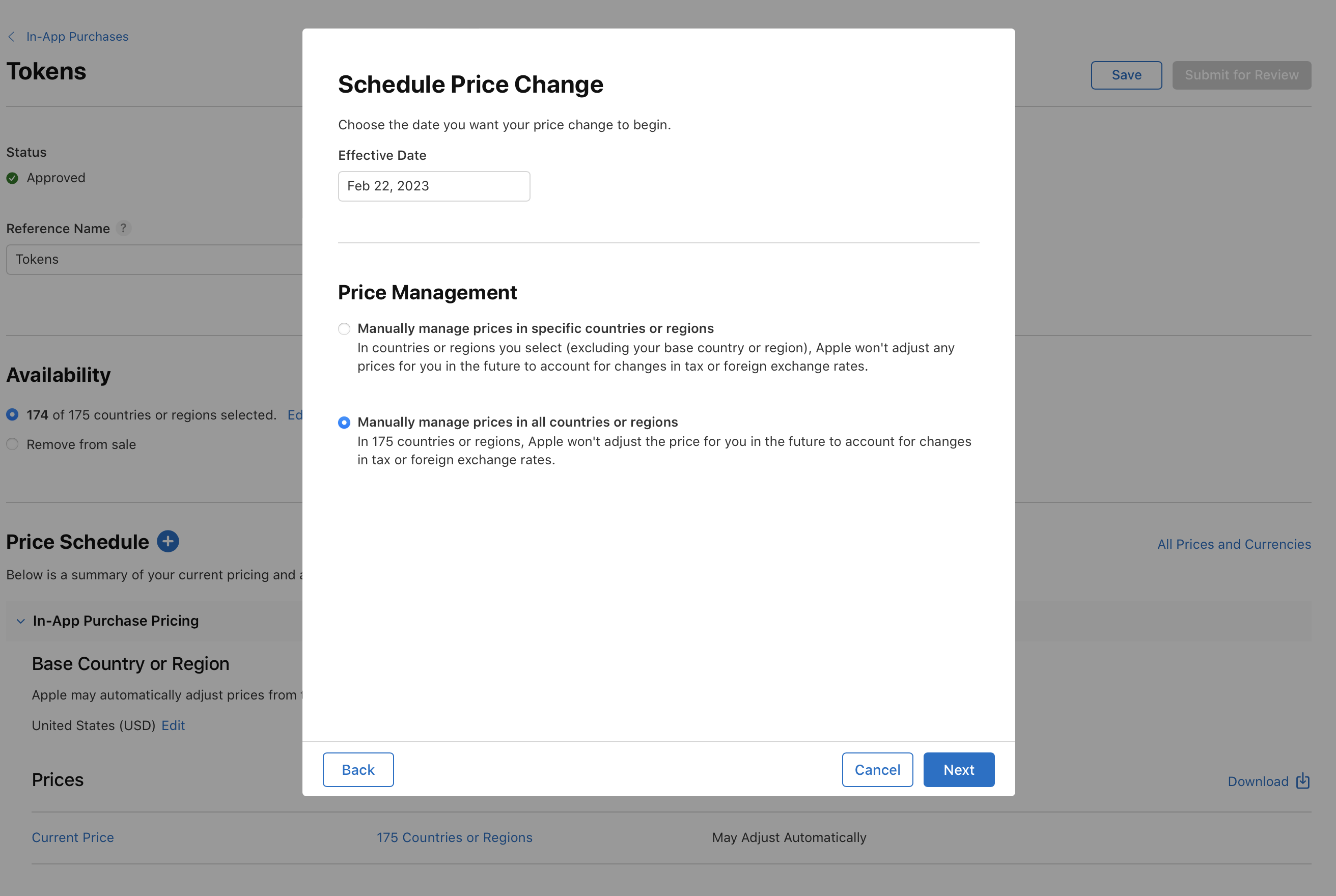
-
基準とする国または地域の価格を選択します。この情報は、175 の国や地域すべての価格を手動で管理する上で必要となります。なお価格は、現行のものを使用しても、新たに選択してもかまいません。
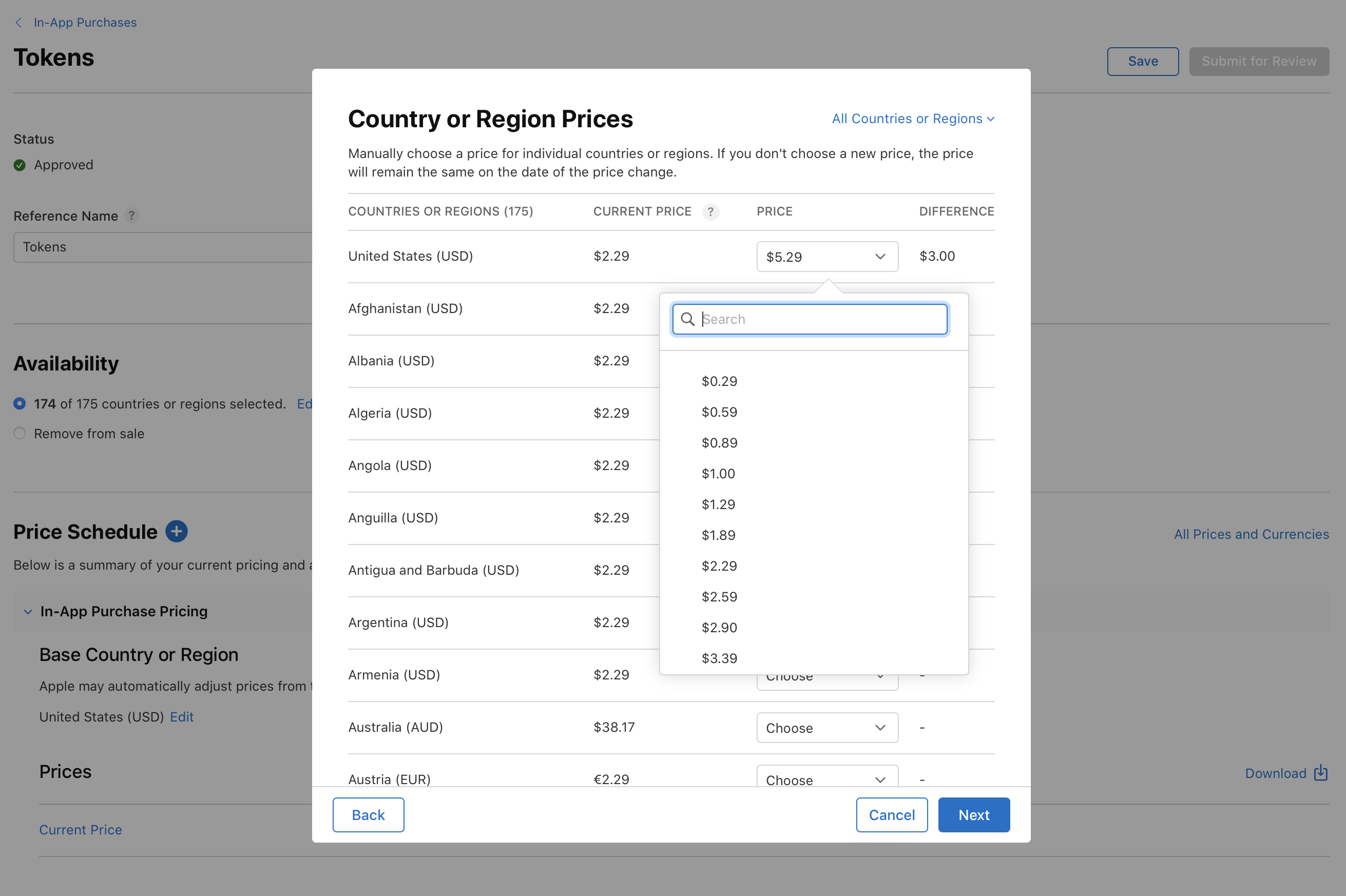
-
価格を変更していない国や地域の現在の価格を確認の上、「次へ」をクリックします。
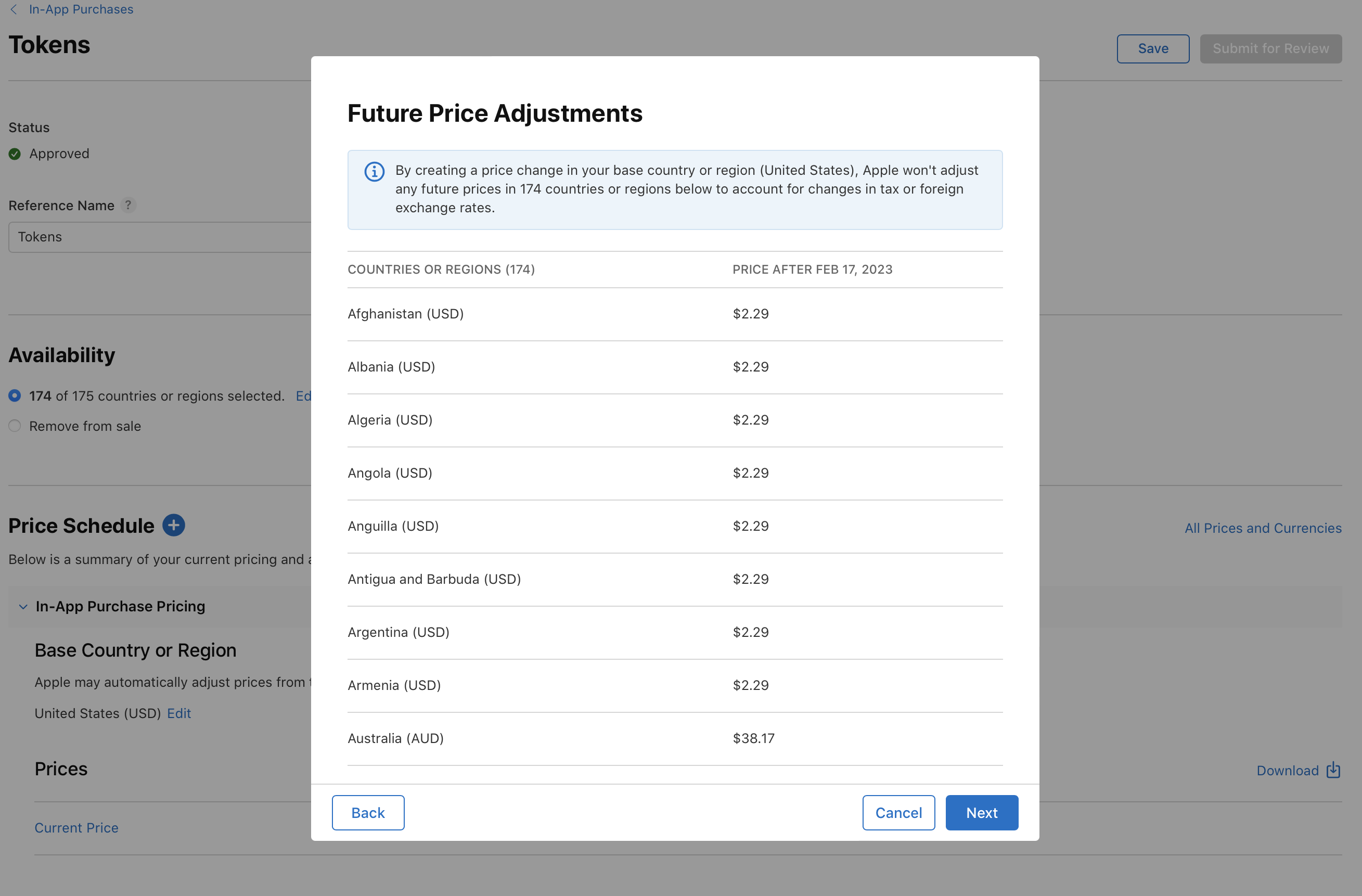
-
変更内容をすべて確認し、「確認」をクリックします。
変更が有効化されると、税額や為替の変動に応じた自動価格調整が行われなくなります。自動調整が必要な場合は、「Global Price Change」(価格の一括変更) を選択する必要があります。この設定は必ず、Apple の価格設定機能についてよく読んで理解した上で行うようにしてください。
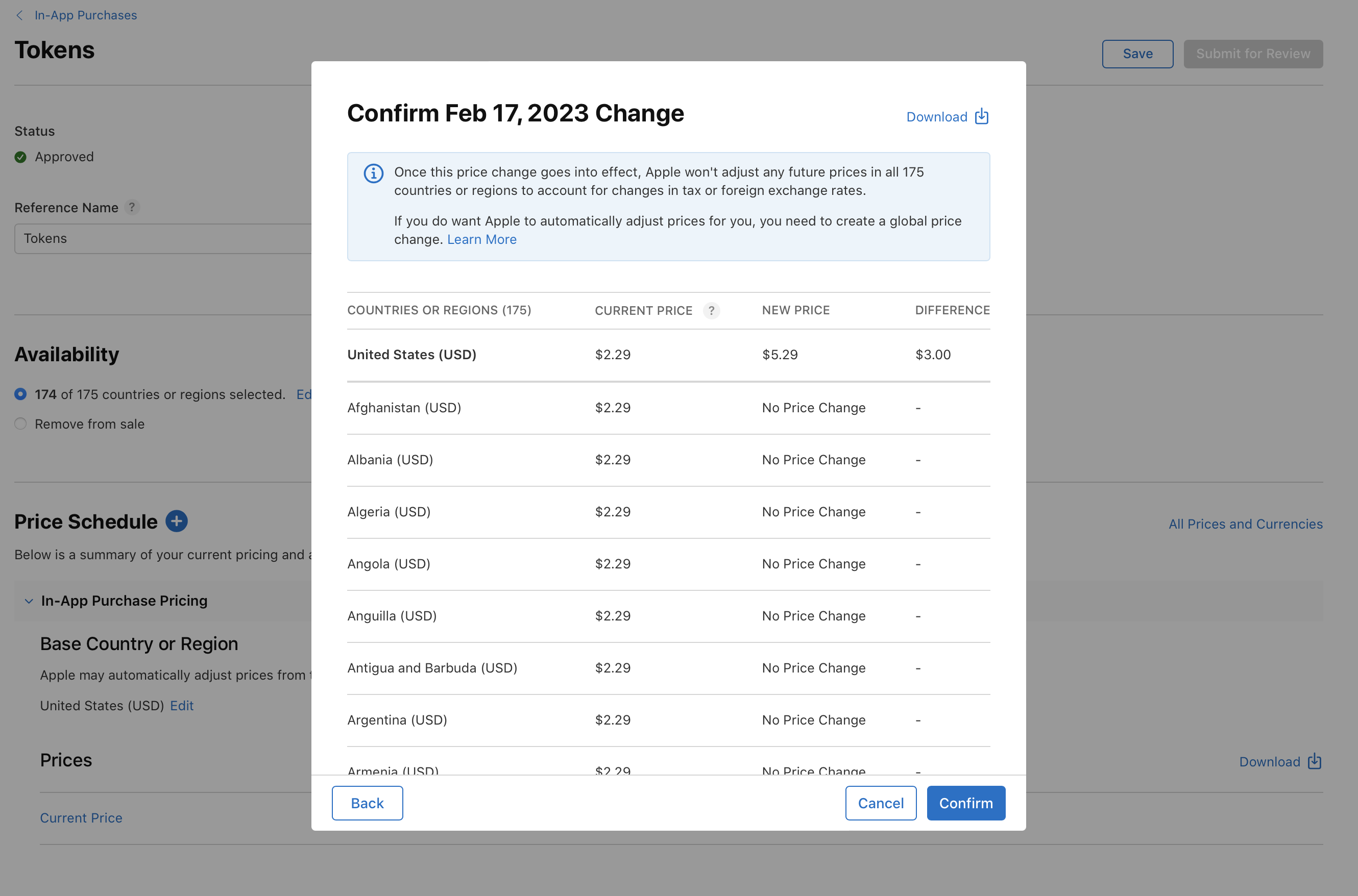
価格変更予定の確認と編集
スケジュール設定した価格変更の内容は、App Store Connect で随時確認および更新できます。
-
「アプリ」で、表示するアプリを選択します。
-
サイドバーの「収益化」で、「価格および配信状況」をクリックします。
-
「価格表」で、変更予定内容と、その開始日および終了日が表示されます。
価格表では、各国や地域が税額や為替レートの変動に伴う自動価格調整の対象かどうかが示されています。自動調整が適用されない国や地域の欄には、「手動調整」と記されます。価格が自動で調整される際には、予定されている新価格の詳細が「価格スケジュール」で表示され、新価格のところに「外国為替レートまたは税率による調整」と記されます。
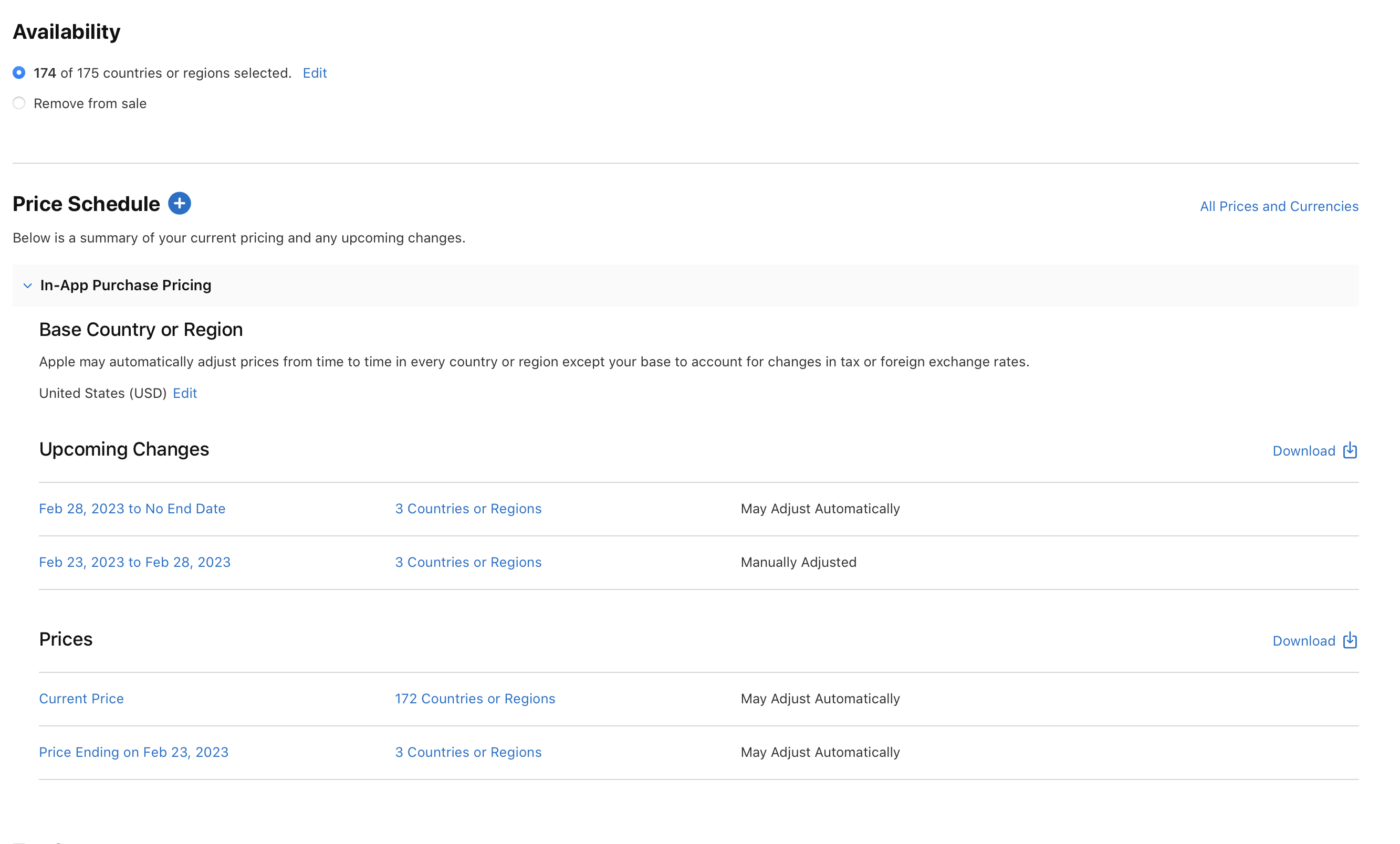
-
予定されている価格変更を削除する場合は、削除ボタン (-) の上にカーソルを合わせます。一定の状況、たとえば税額や為替の変動に伴う調整が予定されている場合や、手動で設定した価格において、適用開始日が過ぎていたり変更を元に戻していたりする場合などでは、予定されている価格変更を削除できないことがあります。詳細については、価格の開始日をクリックしてください。
